Windows系統本身就有自帶的IE浏覽器,而IE浏覽器也是最早使用的一款浏覽器。我們在Win7的電腦上,可以使用IE浏覽器查看資料,或者看看視頻什麼的。可最近,有用戶發現IE浏覽器中毒了,怎麼辦?那IE浏覽器中毒了怎麼解決?下面就請跟小編一起去看看Win7電腦IE浏覽器中毒的解決方法。
具體方法:
方案一:通過手動解決問題
1、日常中我們只要使用電腦幾乎都會設計到浏覽器這項功能,所以我們在IE浏覽器中毒後會出現很多不同情況的影響。首先我們需要找到我們桌面電腦上的開始菜單欄,通過輸入一些命令來實施解決IE中毒的方法。
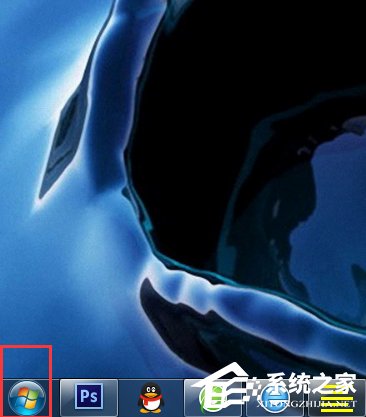
2、在我們打開我們桌面上的開始菜單欄後,我們可以通過開始菜單欄彈出的選項找到搜索程序輸入欄,我們可以在該欄中輸入regedit命令按回車進行該命令的操作。
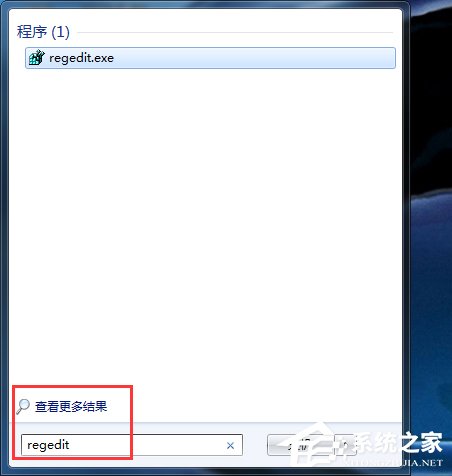
3、在輸入完命令按回車之後,電腦便會進行相應的命令操作從而彈出注冊表編輯器。我們可以通過對編輯器的一些操作進行IE浏覽器殺毒。根據編輯器我們可以打開
HKEY_LOCAL_MACHINE\Software\Microsoft\WindowsNT\currentversion\WinLogo
n 點擊,然後右鍵點右側userinit對此進行編輯c:\windows\system32\Userinit.exe我們可以去掉後面字符都然後確定。
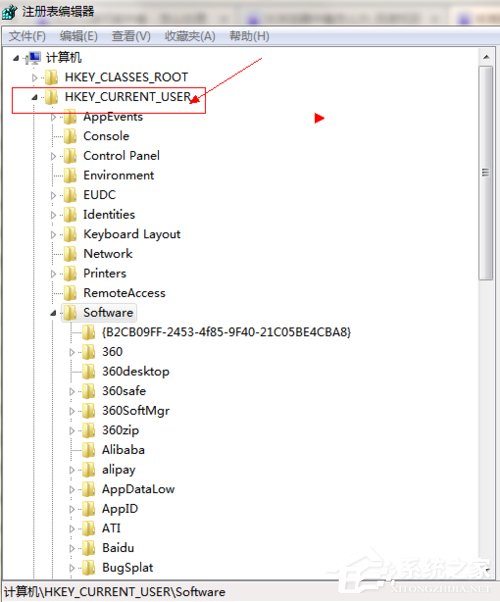
方案二:使用騰訊電腦管家殺毒
1、如果你你根據我上面說的內容進行相應操作,依舊不能解決電腦IE浏覽器中毒問題。那麼下面我可以嘗試一種無需電腦知識的一鍵式方法,就是適用第三方安全軟件進行修復,相信會適用很多人。首先第三方軟件是一鍵式操作,會跟你電腦遇到的狀況進行一定相應的修復。
2、首先我們需要打開騰訊電腦管家主頁面,並找到殺毒界面進行電腦殺毒,電腦殺毒會根據你電腦所受到病毒威脅進行查殺。這個時候我們並不知道病毒存在什麼位置,所以我們選擇全盤殺毒。
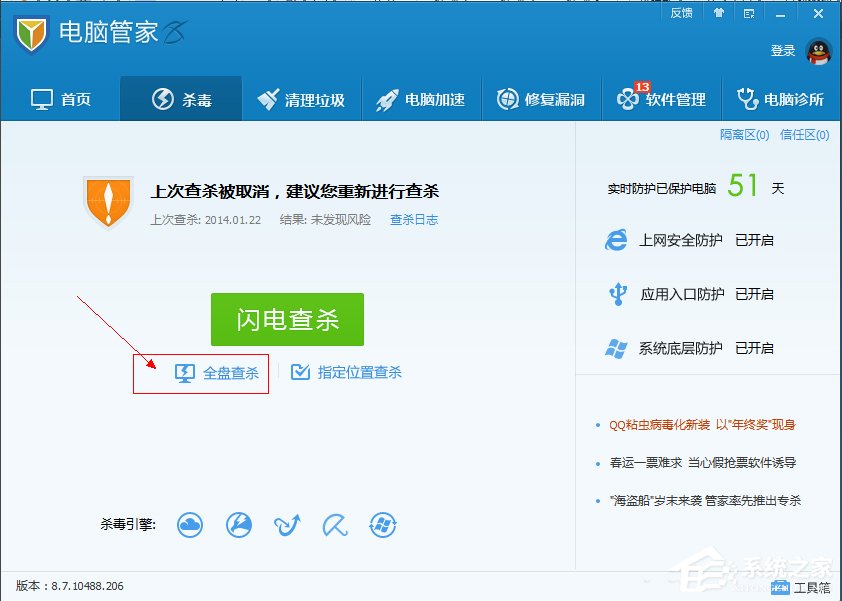
3、全盤殺毒會根據用戶電腦所有文件大小決定查殺時間長短,在我們查殺完病毒後我們可以根據管家提示的修復方案進行操作。
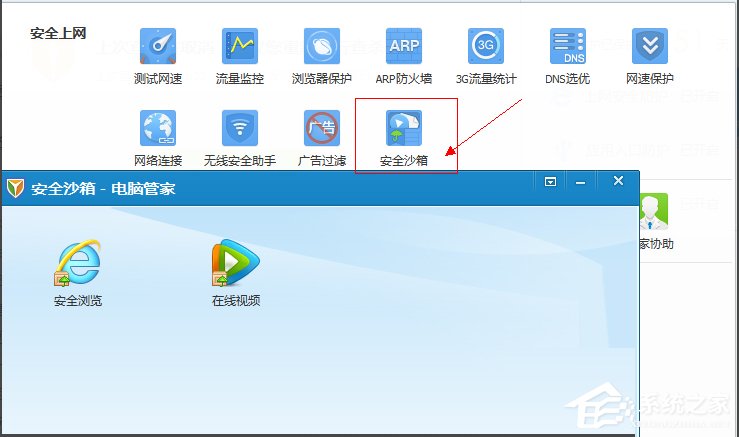
上述也就是Win7電腦IE浏覽器中毒的解決方法了,浏覽器不僅在我們日常生活中,還是工作中都會使用到,而且使用的頻率很大,有遇到IE浏覽器中毒的,可以按照上述的方法去解決。